Tabla de contenido
Si desea añadir un alias de correo electrónico en su cuenta de correo electrónico de Office 365 existente, entonces continúe leyendo esta guía. Office 365, le da la posibilidad de crear varios alias de correo electrónico de forma gratuita, con el fin de recibir correos electrónicos de varias direcciones de correo electrónico en su cuenta de correo electrónico principal.
Un Alias de correo electrónico, es una dirección de correo electrónico adicional que se puede asociar a su cuenta de correo electrónico actual. Por ejemplo, si quiere dar a sus clientes una dirección de correo electrónico genérica (por ejemplo, '[email protected]'), entonces puede asociar esa dirección de correo electrónico genérica con su dirección de correo electrónico principal, para que todos los correos electrónicos enviados a esa dirección de correo electrónico genérica aparezcan (recibidos) en el buzón de sudirección de correo electrónico principal.
Tenga en cuenta que, por defecto, un alias de correo electrónico utilizará la configuración de su cuenta de correo electrónico principal para enviar correos electrónicos, lo que significa que cuando quiera responder a un mensaje de correo electrónico recibido en el alias de correo electrónico, el correo electrónico se enviará utilizando la configuración de su cuenta de correo electrónico principal y su dirección de correo electrónico principal aparecerá en el campo "De".
Si desea evitar este comportamiento predeterminado y "Enviar como" con la dirección de alias de correo electrónico, puede configurar Outlook para enviar mensajes de correo electrónico como este alias (después de seguir las instrucciones de este tutorial), o utilizar uno de los siguientes métodos alternativos en su lugar:
- Configurar una lista de distribución para Alias de correo electrónico en Office365Crear un buzón compartido para Alias de correo electrónico en Office 365.
Cómo crear un alias de correo electrónico para un usuario de Office 365.
Para añadir alias de correo electrónico en Office 365, siga las instrucciones de uno de los siguientes métodos. (Tenga en cuenta que el método más fiable y que requiere menos tiempo es el primero).
-
Método 1. Añadir un alias de correo electrónico en el Centro de Administración de Office 365. Método 2. Añadir un alias de correo electrónico en Exchange Online.
Método 1. Cómo añadir un alias de correo electrónico en el Centro de Administración de Microsoft 365.
1. Iniciar sesión al centro de administración de Office 365 y vaya a Usuarios > Usuarios activos.

2. Seleccione el usuario al que desea añadir el nuevo alias de correo electrónico y haga clic en Gestionar el nombre de usuario y el correo electrónico .
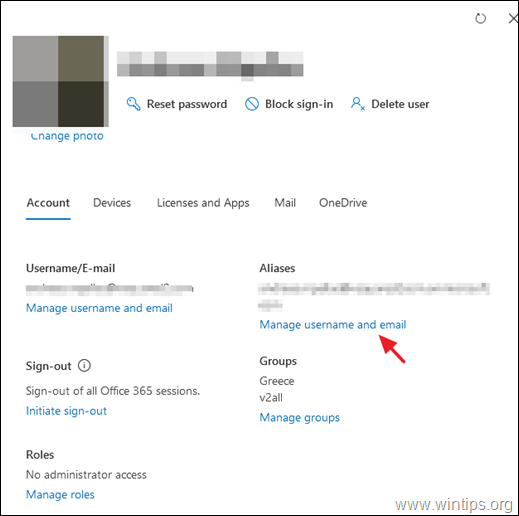
3. Escriba la nueva dirección del alias y haga clic en Añadir y Guarda los cambios.
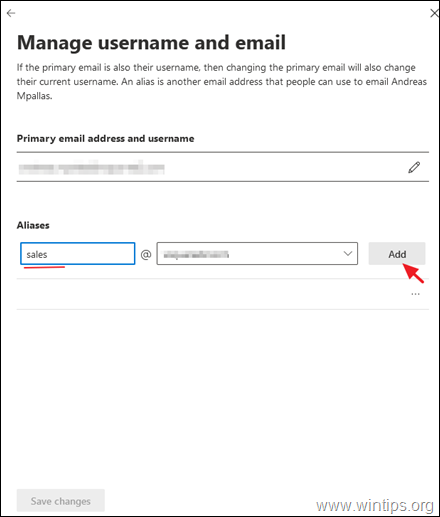
4. Espere al menos 2 horas para que el nuevo alias se complete en Office 365. Después de ese tiempo, proceda y envíe un correo electrónico al alias recién creado, utilizando una cuenta de correo electrónico externa. Si todo está bien, debería recibir el correo electrónico en el buzón principal del usuario. *
Nota: Si desea utilizar la dirección del alias de correo electrónico para enviar correos electrónicos desde Outlook, vaya al PC del usuario y configure Outlook para enviar mensajes de correo electrónico como este alias.
Método 2. Cómo añadir una nueva dirección de alias de correo electrónico en Exchange Online.
Para configurar una dirección de correo electrónico adicional en Office 365 Exchange Online:
1. Iniciar sesión al portal de administración de Office 365 y haga clic en Intercambio. *
Nota: Si no ve el enlace de intercambio, haga clic en Mostrar todo.
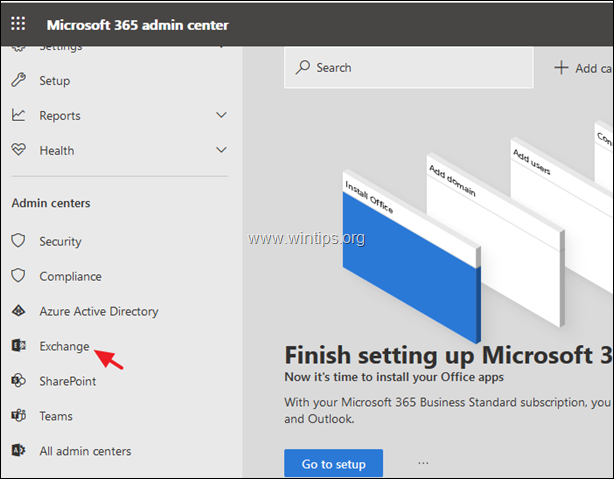
2. En el panel del centro de administración de Exchange, seleccione destinatarios -> buzones.
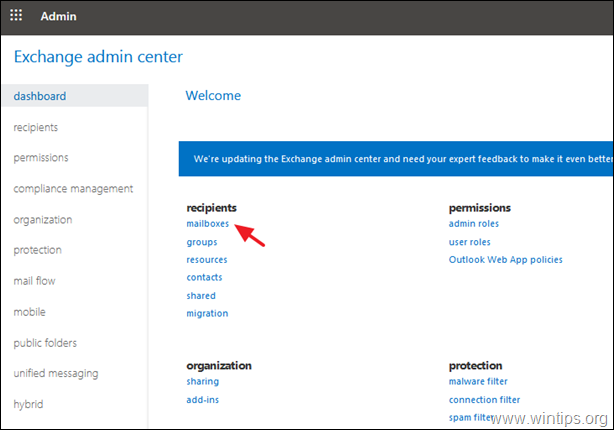
3. Haga doble clic en el usuario que desea añadir el nuevo alias de correo electrónico y luego seleccione dirección de correo electrónico.
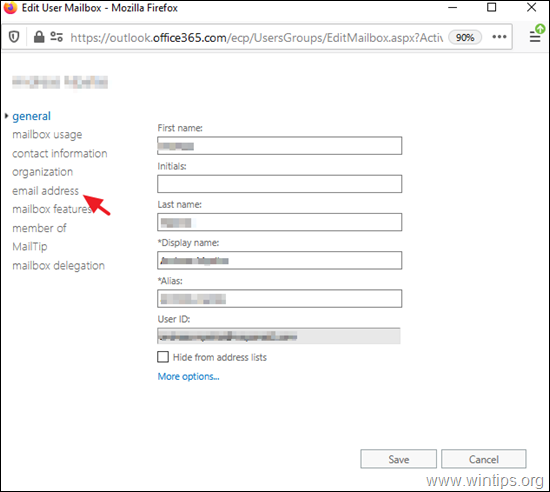
4. Haga clic en Añadir + para añadir la nueva dirección de correo electrónico del alias.
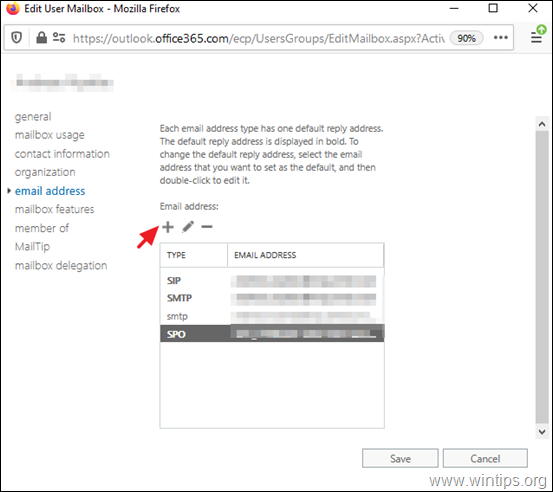
5. Deje seleccionado el SMTP y escriba la nueva dirección de correo electrónico del usuario (por ejemplo, '[email protected]'). Cuando haya terminado, haga clic en OK y luego Ahorra.
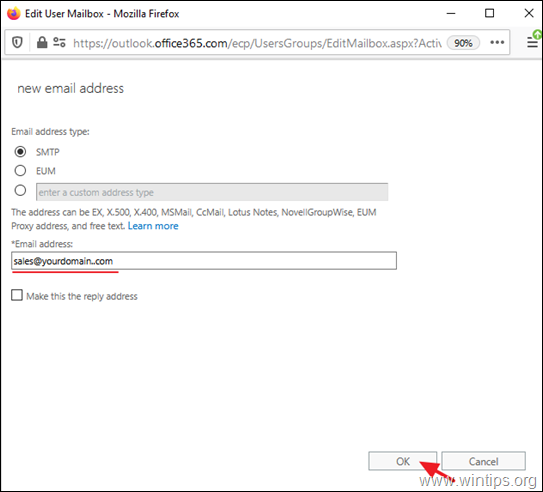
6. Espere 24 horas para que los nuevos alias se completen en Office 365. Después de ese tiempo, proceda y envíe un correo electrónico al alias recién creado, utilizando una cuenta de correo electrónico externa. Si todo está bien, debería recibir el correo electrónico en el buzón principal del usuario. *
Nota: Si desea utilizar la dirección del alias de correo electrónico para enviar correos electrónicos desde Outlook, vaya al PC del usuario y configure Outlook para enviar mensajes de correo electrónico como este alias.
Si esta guía te ha servido de ayuda, déjame un comentario sobre tu experiencia y comparte esta guía para ayudar a los demás.

andy dawis
El blog de un administrador de sistemas sobre Windows





